Cara Mengelola Aplikasi di Android Agar Tidak Membebani Kinerja
Hey, teman-teman! Kalian pasti pernah ngalamin smartphone yang mendadak lelet, baterai cepat habis, atau storage penuh padahal nggak ngerasa install banyak aplikasi. Tenang aja, itu hal yang lumrah banget buat para pengguna Android. Soalnya, tanpa kita sadari, aplikasi-aplikasi yang ada di HP kita bisa ‘membebani’ kinerja kalau nggak dikelola dengan baik. Di artikel ini, kita bakal bahas cara mengelola aplikasi di Android agar performa tetap maksimal. Simak ya!
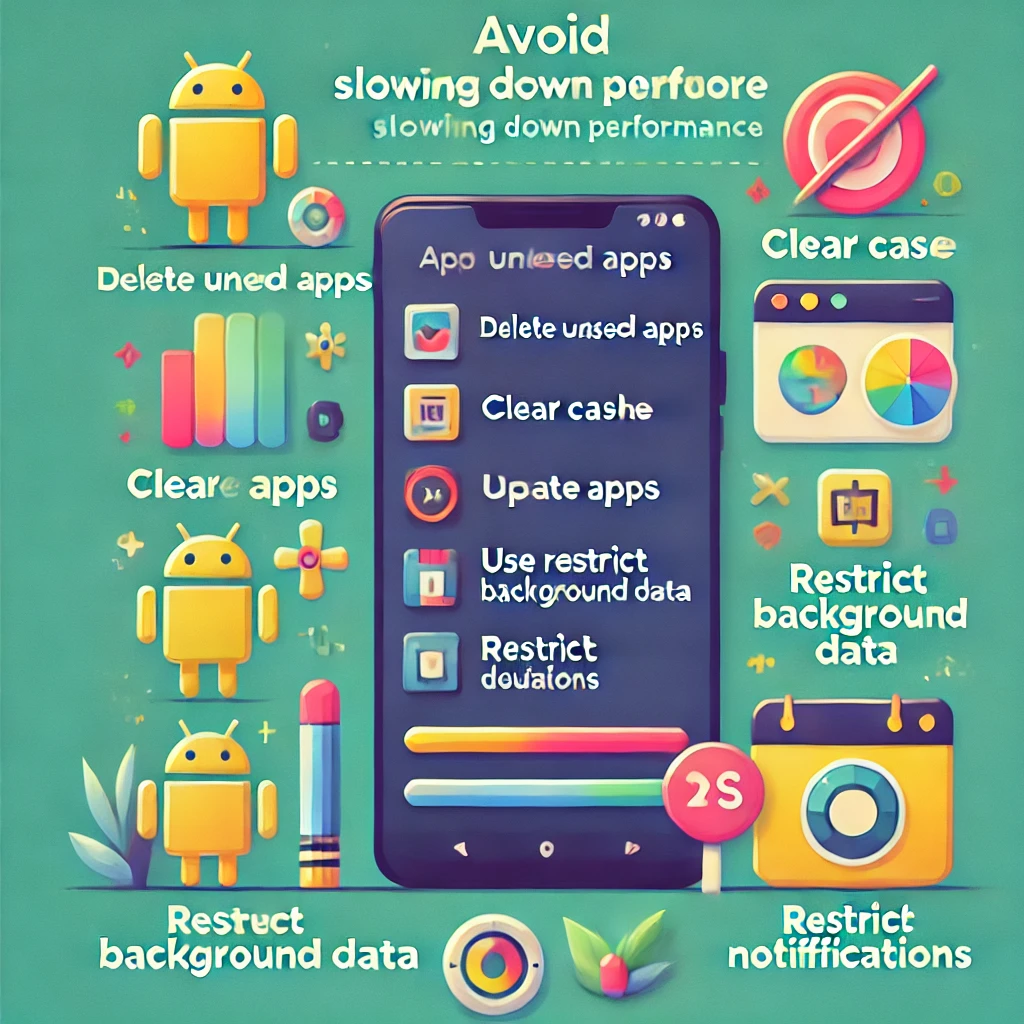
1. Cek dan Hapus Aplikasi yang Jarang Digunakan
Langkah pertama yang paling simpel tapi sering diabaikan adalah cek aplikasi yang jarang atau bahkan nggak pernah kamu buka. Banyak dari kita install aplikasi yang kelihatannya penting tapi ternyata jarang dipakai. Kalau kamu cek daftar aplikasi dan menemukan aplikasi yang jarang digunakan, mending langsung dihapus aja. Caranya gampang:
- Buka Pengaturan di HP kamu.
- Masuk ke Aplikasi & Pemberitahuan atau Manajemen Aplikasi (tergantung merk HP).
- Pilih aplikasi yang jarang dipakai, lalu Uninstall atau Hapus Instalasi.
Aplikasi yang nggak digunakan cuma bikin storage penuh dan mungkin tetap mengonsumsi memori walaupun nggak dibuka.
2. Gunakan Fitur Penghemat Baterai
Android umumnya punya fitur Battery Saver atau Penghemat Baterai yang bisa membatasi aktivitas aplikasi di belakang layar. Fitur ini membantu banget buat aplikasi yang sering mengonsumsi baterai meski kamu nggak menggunakannya.
- Buka Pengaturan > Baterai > Penghemat Baterai.
- Aktifkan mode ini atau atur biar aktif otomatis kalau baterai mencapai persentase tertentu.
Dengan begini, aplikasi yang nggak penting nggak akan menyedot baterai berlebihan.
3. Atur Aplikasi untuk Tidak Berjalan di Latar Belakang
Aplikasi yang terus berjalan di latar belakang (background) biasanya adalah penyebab utama baterai cepat habis dan performa lambat. Kamu bisa membatasi aplikasi yang boleh jalan di background.
- Buka Pengaturan > Aplikasi > pilih aplikasi tertentu.
- Klik Baterai dan pilih opsi untuk Batasi Aktivitas di Latar Belakang.
Aplikasi yang dibatasi nggak akan terus-menerus mengakses data atau menjalankan proses di latar belakang, sehingga kinerja HP jadi lebih optimal.
4. Hapus Cache Secara Berkala
Cache adalah data sementara yang disimpan aplikasi supaya performa lebih cepat saat dibuka. Tapi, terlalu banyak cache justru bisa bikin storage cepat penuh dan memperlambat kinerja HP.
- Buka Pengaturan > Penyimpanan > Data cache.
- Pilih opsi Hapus Cache untuk mengosongkan cache seluruh aplikasi.
Atau kalau mau per aplikasi:
- Buka Pengaturan > Aplikasi > pilih aplikasi yang diinginkan > Hapus Cache.
Membersihkan cache secara berkala adalah cara simpel biar HP tetap ngebut!
5. Pakai Aplikasi Versi Lite atau yang Lebih Ringan
Beberapa aplikasi sosial media atau aplikasi populer punya versi Lite, seperti Facebook Lite, Messenger Lite, dan Instagram Lite. Aplikasi Lite ini dirancang buat konsumsi data dan daya yang lebih rendah, jadi lebih ringan dipakai dan nggak membebani kinerja.
Kalau kamu merasa aplikasi utama bikin HP berat, coba cek di Play Store apakah ada versi Lite-nya. Biasanya ukurannya jauh lebih kecil dan performanya lebih ringan.
6. Matikan Notifikasi untuk Aplikasi Tertentu
Setiap notifikasi yang masuk sebenarnya bikin HP bekerja, terutama jika notifikasi datang dari banyak aplikasi. Kalau ada aplikasi yang notifikasinya nggak begitu penting, lebih baik dimatikan.
- Buka Pengaturan > Aplikasi & Pemberitahuan.
- Pilih aplikasi tertentu, lalu Matikan Notifikasi atau pilih Hanya Notifikasi Penting.
Dengan begitu, HP nggak perlu terus-terusan cek update dari aplikasi yang nggak krusial.
7. Perbarui Aplikasi dan Sistem Operasi Secara Teratur
Mungkin kamu merasa update aplikasi itu ngabisin kuota atau memori, tapi sebenarnya update seringkali mengatasi bug yang bikin aplikasi jadi boros baterai atau nge-lag. Selain itu, update OS juga penting biar HP punya performa yang optimal dan lebih aman.
- Buka Play Store > Menu (di pojok kiri atas) > Aplikasi & game saya > Perbarui Semua.
- Untuk update OS, biasanya ada di Pengaturan > Tentang Ponsel > Pembaruan Sistem.
8. Nonaktifkan atau Hapus Bloatware
Bloatware adalah aplikasi bawaan pabrik yang kadang nggak berguna tapi nggak bisa dihapus dengan cara biasa. Namun, kamu masih bisa disable alias menonaktifkan bloatware supaya nggak mengonsumsi memori dan baterai.
- Buka Pengaturan > Aplikasi.
- Cari aplikasi bawaan yang jarang dipakai, lalu pilih Nonaktifkan atau Disable.
Nonaktifkan bloatware yang nggak berguna biar RAM dan storage lebih lega.
9. Gunakan Aplikasi Pengelola RAM dan CPU
Beberapa aplikasi Android memang bisa bantu optimalkan kinerja RAM dan CPU. Namun, pilih aplikasi pengelola yang benar-benar terpercaya dan nggak mengonsumsi memori terlalu banyak. Contoh aplikasi yang bisa dicoba adalah Greenify atau SD Maid, yang dirancang untuk mengelola aplikasi dan file secara lebih efektif.
Cukup pasang satu aplikasi optimasi dan gunakan saat dibutuhkan. Ingat, terlalu banyak aplikasi optimasi justru bikin performa turun karena aplikasi ini juga butuh daya.
10. Kurangi Penggunaan Widget dan Live Wallpaper
Widget yang terlihat kecil ternyata tetap menggunakan memori karena aktif terus di layar utama, apalagi live wallpaper yang gerak-gerak. Jika HP kamu sudah terasa lambat, coba kurangi jumlah widget dan gunakan wallpaper statis saja.
11. Restart HP Secara Berkala
Melakukan restart sesekali juga bisa membantu mengoptimalkan kinerja HP. Dengan restart, aplikasi yang berjalan di background otomatis ditutup, dan RAM bisa kembali dalam keadaan kosong. Restart satu kali seminggu adalah kebiasaan yang baik untuk menjaga performa HP.
12. Gunakan SD Card untuk Menyimpan File Besar
Jika HP kamu mendukung SD card, manfaatkan untuk menyimpan file-file besar seperti foto, video, atau musik. Menyimpan terlalu banyak file di memori internal bisa bikin storage penuh dan mempengaruhi kinerja aplikasi.
Masuk ke Pengaturan > Penyimpanan dan pastikan sebagian file ada di SD card biar memori internal nggak penuh.
13. Hindari Multitasking Berlebihan
Seringkali kita membuka banyak aplikasi sekaligus tanpa menutup yang lainnya. Ini bisa memberatkan RAM, lho! Usahakan menutup aplikasi setelah selesai digunakan.
Kamu bisa swipe up atau ke menu recent apps dan tutup aplikasi yang nggak diperlukan biar performa HP lebih maksimal.
Kesimpulan
Mengelola aplikasi di Android itu nggak sulit, kok. Dengan menerapkan langkah-langkah di atas, kamu bisa bikin performa HP tetap stabil, hemat baterai, dan ruang penyimpanan juga lebih lega. Intinya, jangan sampai HP kamu penuh dengan aplikasi yang nggak perlu dan selalu bersihkan cache serta update aplikasi secara berkala. Yuk, optimalkan HP Android-mu biar nggak lemot lagi!

